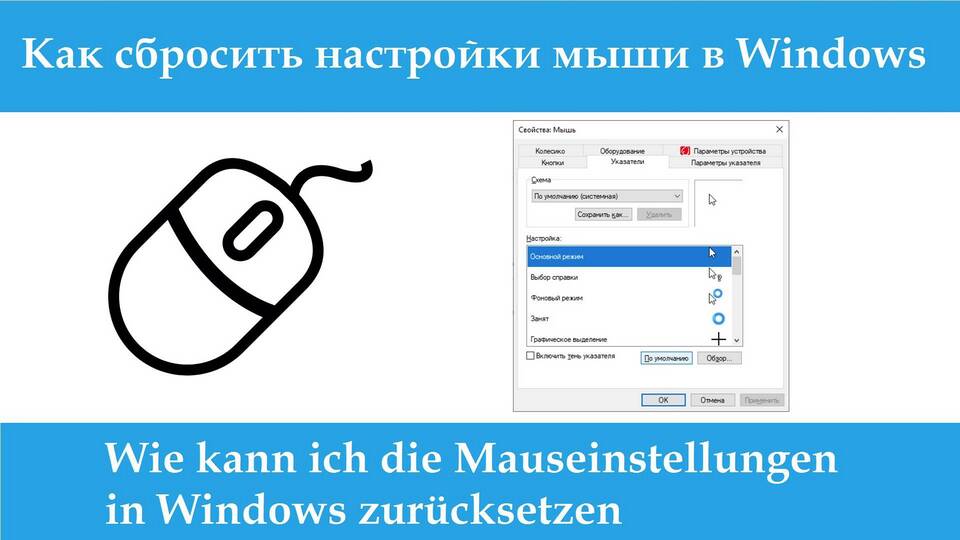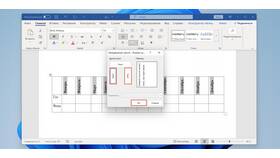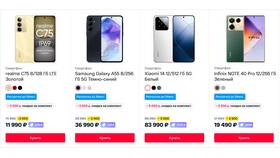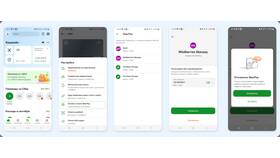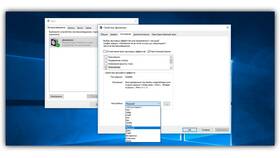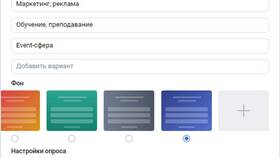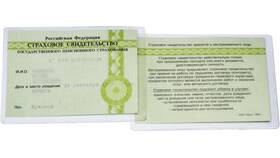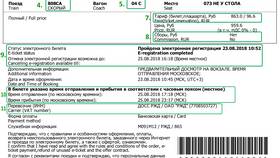Настройка параметров мыши позволяет адаптировать устройство под индивидуальные предпочтения пользователя. Рассмотрим основные способы изменения характеристик работы мыши в различных операционных системах.
Содержание
Основные настраиваемые параметры мыши
| Параметр | Возможные значения | Влияние на работу |
| Скорость указателя | От медленной до быстрой | Чувствительность перемещения |
| Конфигурация кнопок | Право/левостороннее использование | Назначение основной кнопки |
| Скорость двойного щелчка | От медленной до быстрой | Интервал между щелчками |
Изменение настроек в Windows
Через панель управления
- Откройте "Панель управления"
- Выберите "Оборудование и звук"
- Перейдите в "Мышь"
- Измените параметры во вкладках
- Примените изменения
Использование специализированного ПО
- Для игровых мышей - фирменные утилиты производителя
- Универсальные программы (X-Mouse Button Control)
- Автоматические профили для разных приложений
Настройка в macOS
| Параметр | Путь настройки |
| Скорость слежения | Системные настройки → Мышь → Скорость |
| Направление прокрутки | Системные настройки → Мышь → Направление |
| Дополнительные кнопки | Сторонние приложения (BetterTouchTool) |
Продвинутые настройки
- Назначение макросов на дополнительные кнопки
- Регулировка угла наклона колесика
- Настройка подсветки (для игровых моделей)
- Калибровка под различные поверхности
Советы по настройке
Для комфортной работы рекомендуется установить скорость указателя, при которой перемещение от края до края экрана занимает 2-3 движения кисти. Оптимальная скорость двойного щелчка - среднее значение, позволяющее четко различать одиночные и двойные клики.